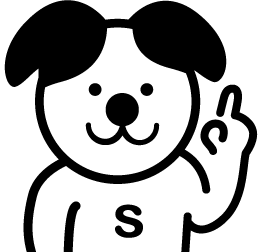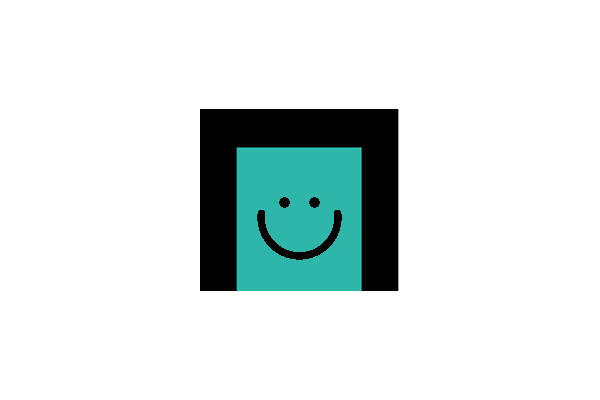マイページ新規開設方法(個人申込み)2019
(『会員IDのお知らせ」は受験票と一緒に塾へ送付いたします。お手元にない場合はお通いの塾にお問合せください。)
PCでの操作方法は下部の[資料はこちら]をご確認ください。スマホでの操作方法は[続きを読む]を選択してください。
①トップページの[受験生マイページ]を選択
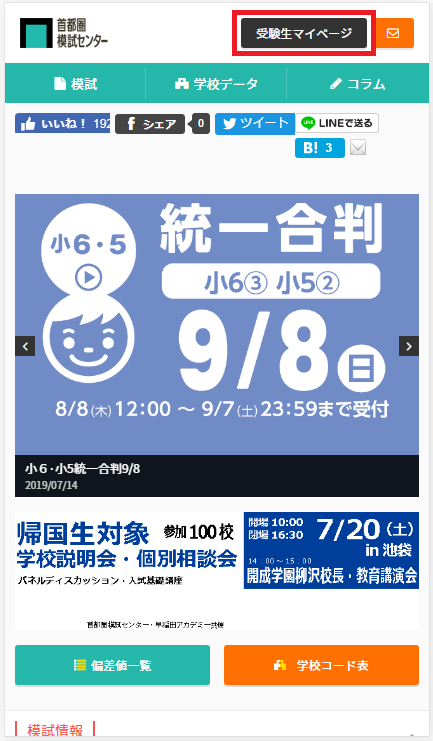
弊社ホームページのトップ画面上部にある[受験生マイページ]を選択。
②学年を選択
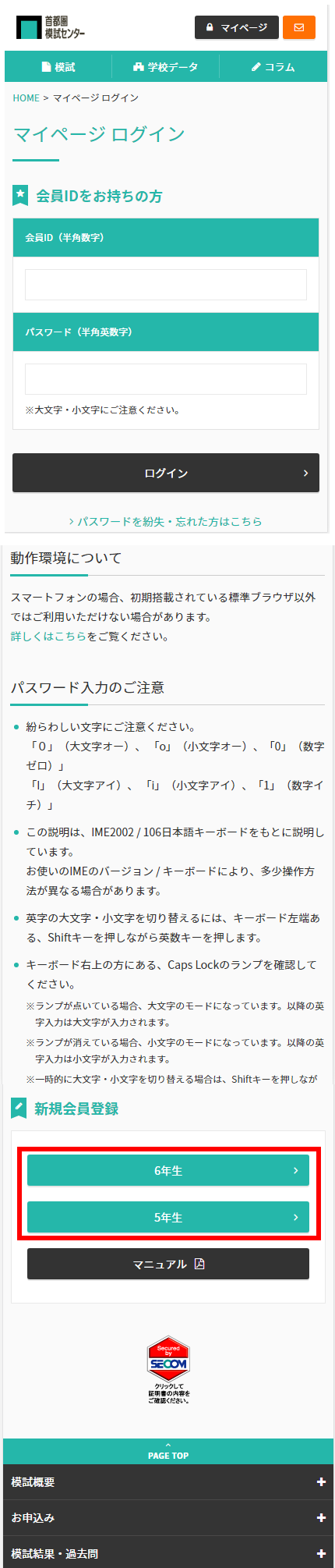
[新規会員登録]の該当する学年[6年][5年]を選択。
※塾窓口で申込みをした方は『会員IDをお持ちの方』からログインしてください。
③入力
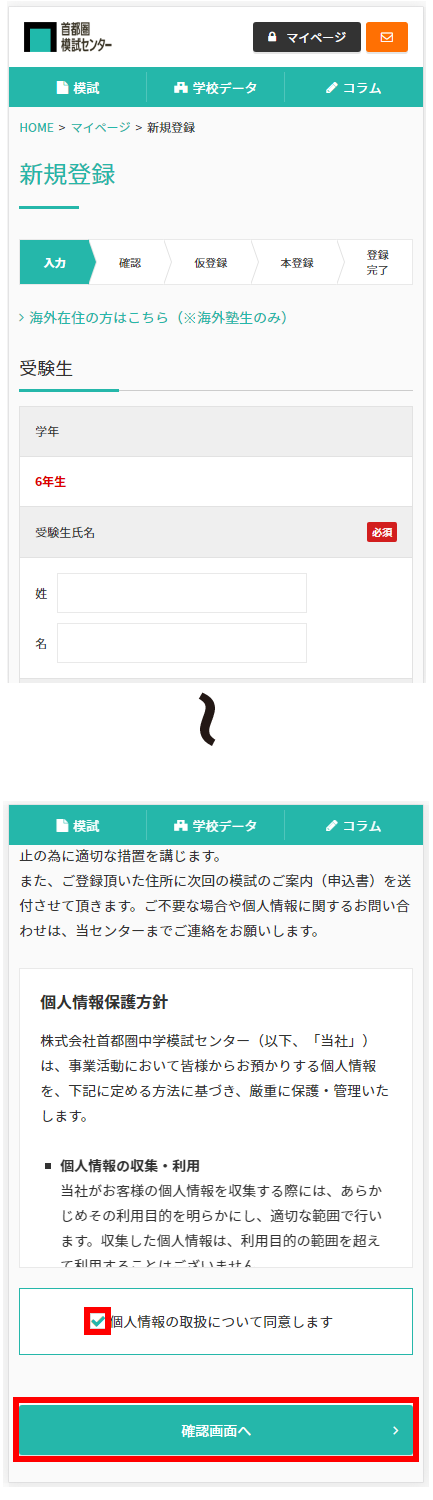
[新規登録]より必要事項を入力し個人情報の取扱いにチェックを入れたら[確認画面へ]をクリック。
※エラーが出た場合
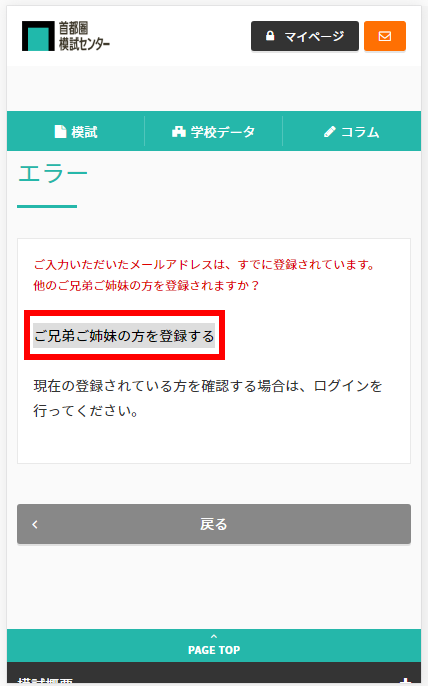
ご兄弟ご姉妹の登録の際、二重登録防止のため確認メッセージが出ることがあります。
内容をご確認いただき、そのまま登録される場合は[ご兄弟ご姉妹の方を登録する]ボタンを押し、画面に従って登録を続けてください。
④入力内容の確認
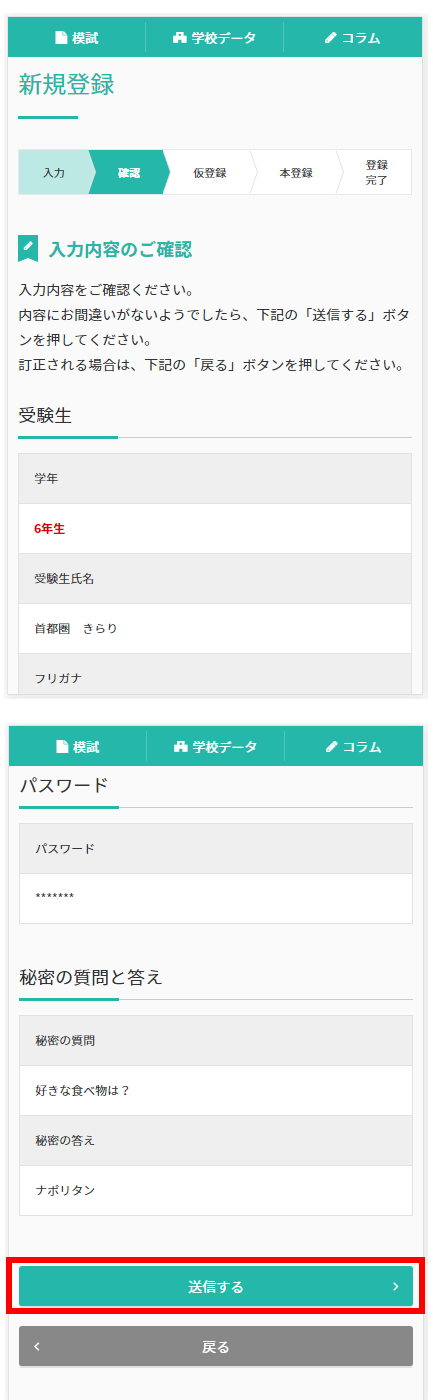
入力内容に間違いがなければ[送信する]を選択。
⑤仮登録完了
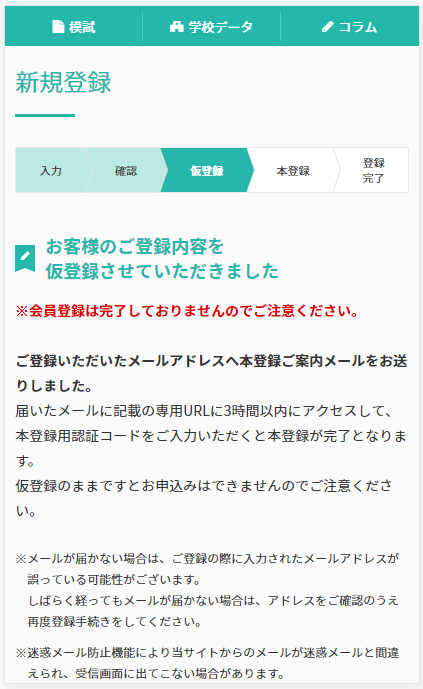
ご登録のメールアドレスに自動返信メールが届きますのでメールをご確認ください。
しばらく待っても「仮登録完了メール」が届かない時は以下の原因が考えられます。
1.メールアドレスの入力を間違えた
⇒3時間経過後、再度仮登録を行なってください。
2.迷惑メール扱いになっている
⇒迷惑メールフォルダやゴミ箱をご確認ください。
3.ドメイン指定受信をしている
⇒「kojin@syutoken-mosi.co.jp」を指定し3時間後に再度仮登録を行なってください。
上記で解決出来ない場合はお手数ですが当社へ直接お問合せください。 tel.03-5275-2557
※認証コードとは?
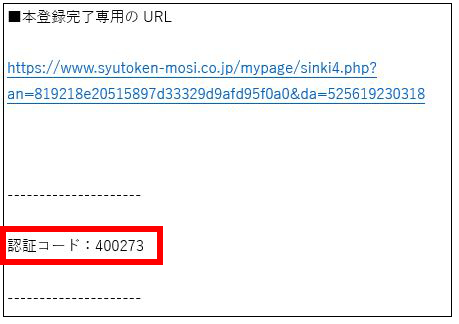
仮登録完了後に、弊社から自動返信される仮登録完了メールをご確認ください。
■本登録完了URLの下に『認証コード』の記載があります。メモかコピーをして控えた後に、URLをクリックしてください。
⑥本登録
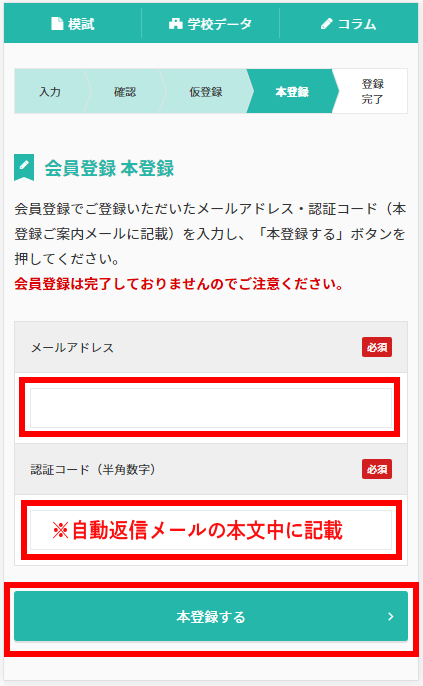
自動返信で届いたメール本文中にある『認証コード』をご確認後、URLをクリック。
[会員登録 本登録]で登録したメールアドレスと認証コードを入力して[本登録をする]をクリックすると本登録が完了し会員ID発行されます。『会員ID』はログインに必要なので忘れないようご注意ください。(【マイページ】登録完了 の自動返信メールも届きます。)
⑦本登録完了
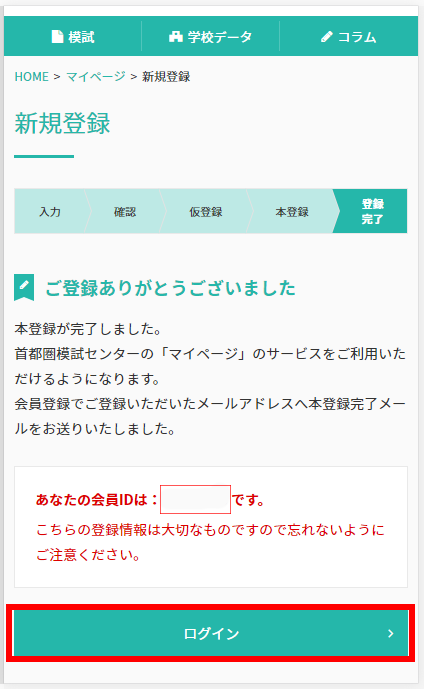
ログインページの[会員IDをお持ちの方]で「会員ID」と「パスワード」を入力の上ログイン。
※パスワードは仮登録の際に設定したものに上書きされます。
マイページメニュー
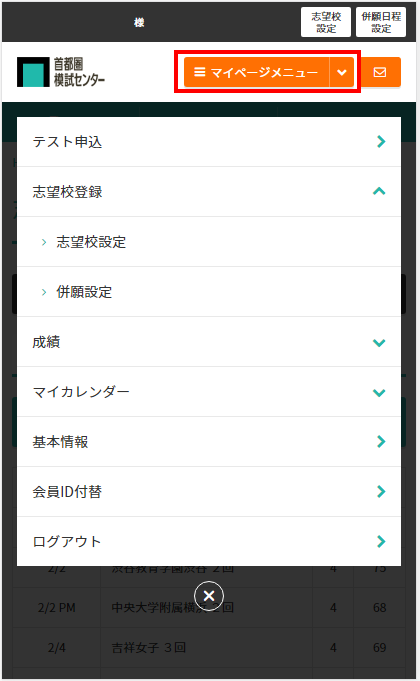
マイページにログインすると、黒い[受験生マイページ]からオレンジの[マイページメニュー]アイコンに切り替わり、カーソルを合わせると各種メニュー項目が表示されます。
- この記事をシェアする